Giải pháp khắc phục lỗi "Face ID Không Khả Dụng" trên iPhone X chạy iOS 11.2
Nội dung bài viết
Bản cập nhật iOS 11.2 đã giải quyết được lỗi màn hình tự khóa liên tục gây khó chịu cho người dùng. Thế nhưng, chính bản cập nhật này lại phát sinh một vấn đề mới: lỗi Face ID không hoạt động trên iPhone X iOS 11.2.
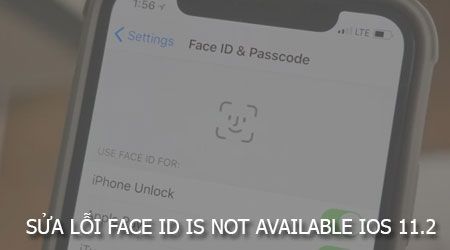
Trước đây, Tripi.vn đã hướng dẫn cách xử lý khi Face ID ngừng hoạt động. Bài viết này sẽ tiếp tục chia sẻ giải pháp cho tình trạng "Face ID is Not Available".
Hướng dẫn chi tiết khắc phục lỗi Face ID Không Khả Dụng trên iPhone X iOS 11.2
Dưới đây là các phương án hiệu quả giúp khôi phục tính năng Face ID trên iPhone X bản iOS 11.2:
1. Khởi động lại iPhone X - Bước đầu tiên khắc phục lỗi Face ID
Phương án đơn giản nhất để xử lý lỗi Face ID không hoạt động trên iPhone X iOS 11.2 khi chưa thể mở khóa chính là thực hiện khởi động lại thiết bị.
* Hướng dẫn thực hiện:
Nhấn và giữ nút Nguồn cho đến khi xuất hiện thanh trượt tắt máy, sau đó vuốt nhẹ biểu tượng từ trái qua phải để tắt thiết bị.
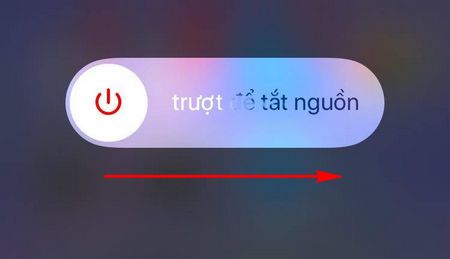
Sau khi thiết bị tắt hoàn toàn, tiếp tục giữ nút Nguồn để khởi động lại và kiểm tra xem tính năng Face ID đã hoạt động bình thường chưa.
2. Đồng bộ thời gian - Giải pháp bất ngờ cho lỗi Face ID
Một cách khắc phục ít ngờ tới nhưng được các chuyên gia khuyên dùng chính là thiết lập lại thời gian hệ thống sau khi nâng cấp lên iOS 11.2.
* Hướng dẫn thực hiện:
Vào Ứng dụng Cài đặt (Settings), chọn mục Cài đặt chung (General) để bắt đầu quá trình điều chỉnh.

Tìm đến phần Ngày & Giờ (Date & Time), bạn có thể điều chỉnh thủ công hoặc bật chế độ Tự động cập nhật (Set Automatically) để hệ thống tự đồng bộ.
Sau khi hoàn tất, hãy kiểm tra lại tính năng Face ID để xem sự cố đã được giải quyết chưa.
3. Thiết lập lại Face ID - Giải pháp triệt để cho lỗi nhận diện khuôn mặt
Nếu các phương pháp khởi động lại hay điều chỉnh thời gian chưa giải quyết được lỗi Face ID, hãy thực hiện thiết lập lại hoàn toàn tính năng nhận diện khuôn mặt theo hướng dẫn sau:
* Các bước thực hiện:
Bước 1: Vào Cài đặt (Settings) từ màn hình chính, chọn mục Face ID & Mật mã (Face ID & Passcode) để truy cập vào phần cài đặt bảo mật.

Tại đây, chọn tùy chọn Đặt lại Face ID (Reset Face ID) để xóa bỏ dữ liệu nhận diện cũ đang gặp lỗi sau khi nâng cấp iOS 11.2.
Bước 2: Tham khảo hướng dẫn chi tiết cách cài đặt Face ID mới trên iPhone X để hoàn tất quá trình thiết lập.
4. Khôi phục cài đặt gốc - Giải pháp toàn diện cho iPhone X
Việc đặt lại toàn bộ cài đặt sẽ đưa iPhone X về trạng thái ban đầu, loại bỏ mọi xung đột hệ thống có thể gây ra lỗi Face ID.
* Hướng dẫn thực hiện:
Bước 1: Truy cập Cài đặt (Settings), chọn mục Cài đặt chung (General) để bắt đầu quá trình.

Để khắc phục lỗi Face ID, tìm và chọn tùy chọn Đặt lại (Reset) trong phần cài đặt hệ thống.
Bước 2: Chọn Đặt lại tất cả cài đặt (Reset All Settings) để khôi phục nguyên trạng hệ thống mà không ảnh hưởng đến dữ liệu cá nhân.

Xác nhận thao tác Đặt lại toàn bộ cài đặt (Reset All Settings) để hoàn tất quá trình khắc phục lỗi Face ID trên iPhone X iOS 11.2.
Sau khi hệ thống tự động khởi động lại và tải lại cấu hình, bạn cần thiết lập lại Face ID từ đầu để sử dụng tính năng này.
Bài viết đã hướng dẫn chi tiết các phương pháp khắc phục lỗi Face ID không hoạt động trên iPhone X bản iOS 11.2, hy vọng sẽ giúp bạn giải quyết triệt để vấn đề này.
Nếu các giải pháp trên không hiệu quả, bạn có thể mang thiết bị đến các trung tâm bảo hành ủy quyền của Apple để được hỗ trợ chuyên nghiệp. Danh sách địa chỉ bảo hành chính hãng sẽ giúp bạn tìm được điểm tiếp nhận gần nhất.
https://Tripi.vn/huong-dan-su-loi-face-id-is-not-available-tren-iphone-x-ios-11-2-22082n.aspx
Hình nền iPhone X mang tính đột phá về thiết kế, bạn có thể tải về để sử dụng cho các dòng iPhone khác như iPhone 7 để có trải nghiệm hình ảnh mới lạ.
Có thể bạn quan tâm

Yêu cầu tối thiểu về cấu hình để sử dụng Windows 11

Cách chuyển đổi nhiệt độ từ Fahrenheit sang Celsius trên Windows Phone đơn giản

Làm thế nào để kiểm tra xem cấu hình máy tính của bạn có đáp ứng yêu cầu tương thích với Windows 11?

Hướng dẫn kích hoạt TPM 2.0 để chuẩn bị cài đặt Windows 11
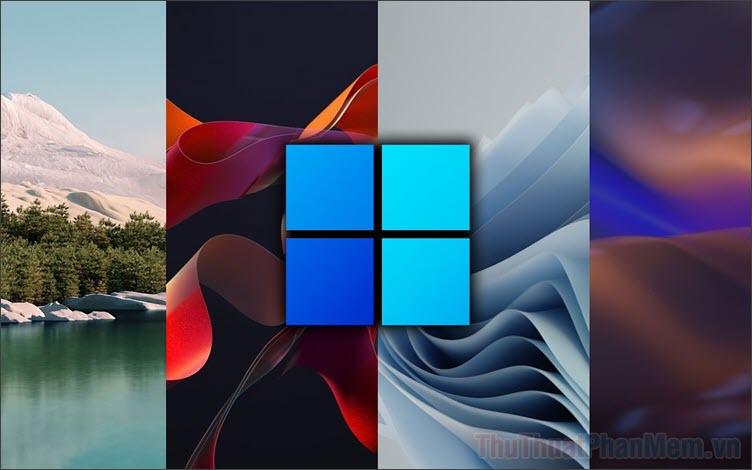
Windows 11 đã chính thức ra mắt, nhưng liệu đây có phải là thời điểm thích hợp để nâng cấp hệ điều hành của bạn?


